Listary绿色版本是一款专注于文件搜索与快速启动的高效工具软件,核心功能为在任何界面双击键盘即可呼出搜索框,实现秒级定位本地文件;深度集成资源管理器,大幅提升文件操作效率;支持快速启动程序、执行系统命令及自定义工作流,是Windows系统下提升生产力的利器。
Listary绿色版本功能
1、智能启动
输入软件名称或自定义缩写,无需鼠标点击瞬间启动本地程序及系统工具。
2、增强管理
自动记录文件路径复制历史,快速粘贴多条路径信息,大幅提升文件整理效率。
3、引擎联动
无缝集成第三方搜索工具Everything,调用其数据库实现百万级文件毫秒级检索。
4、精准定位
搜索到目标文件后,通过快捷键立即跳转至该文件所在文件夹位置,解决文件藏匿难题。
Listary绿色版本特点
1、后台运行
仅占用极少系统资源,持续后台工作无卡顿感,确保搜索响应始终如闪电般迅捷。
2、自定义扩展
支持用户创建个性化命令与快捷键组合,将高频操作转化为一键执行的自动化流程。
3、深度融合
在文件管理窗口直接输入关键词实时筛选内容,使文件浏览与定位操作无缝衔接流畅自然。
4、极速搜索
在任何软件界面双击Ctrl键即可瞬间呼出搜索框,彻底摆脱手动切换窗口查找文件的低效操作。
Listary绿色版本常见问题
Q1:如何呼出Listary搜索框?快捷键失效怎么办?
A:默认双击键盘Ctrl键呼出搜索框。若失效,检查是否被其他软件占用快捷键;可右键任务栏Listary图标→选项→键盘→修改「显示搜索框」快捷键。
Q2:搜索不到文件怎么办?
A:确认目标文件在索引范围内:打开Listary设置→索引→添加需扫描的文件夹;检查是否在「排除规则」中误屏蔽;重启Listary或重建索引(设置→索引→重建)。
Q3:如何实现文件快速定位与操作?
A:在资源管理器任意界面直接输入文件名,Listary将实时筛选结果;选中文件后按Ctrl+G可快速跳转路径;支持自定义命令(如Ctrl+E用指定软件打开文件)。
Q4:开机无法自动启动如何解决?
A:进入Listary设置→常规→勾选「开机启动」;若仍失效,以管理员身份运行Listary一次(右键图标→属性→兼容性→勾选「以管理员身份运行」)。
Q5:如何与Everything搜索引擎联动?
A:安装Everything后,Listary自动检测集成;在搜索框输入关键词后按F4调用Everything结果;需保持Everything后台运行。
Q6:自定义命令如何设置?
A:打开设置→命令→添加新命令,输入名称(如「压缩」)、触发关键字(如.zip)、执行动作(选择压缩工具路径及参数),保存后即可通过关键字触发操作。
Q7:搜索结果重复或杂乱如何优化?
A:调整搜索排序规则(设置→筛选和排序→按修改时间/类型排序);在「排除规则」中添加无关后缀(如.tmp);关闭非必要搜索源(如U盘历史记录)。
Q8:如何恢复误删配置?
A:配置自动备份至C:\Users\[用户名]\AppData\Roaming\Listary;找到UserSettings.json备份文件→关闭Listary→覆盖当前配置→重启生效。
Q9:支持多显示器吗?
A:支持。搜索框默认在主显示器显示;可在设置→界面→「显示器选项」中指定显示位置(如鼠标所在屏幕)。
Q10:如何彻底卸载Listary?
A:控制面板→卸载程序→删除Listary;手动删除残留配置(C:\Users\[用户名]\AppData\Roaming\Listary);清理注册表(HKEY_CURRENT_USER\Software\Listary)。
6.3
新:启动应用程序(使用快捷键WIN + S或赢+ G来启动应用程序和正常模式之间切换);
新:全NTFS硬链接支持;
新:目录作品11支持;
新:按Ctrl+ Backspace键支持;
改进:性能改进;
改进:Listary选项布局;
改进:没有更多的闪烁时显示搜索结果;
改进:左箭头键处理;
修正:许多错误和崩溃修复。
- 软件厂商:listary
- 软件分类: 搜索工具
- 运行环境: Windows All
- 官网地址:https://www.listary.com/
- 软件语言: 简体中文
- 授权: 免费软件
- 软件类型: 网络软件

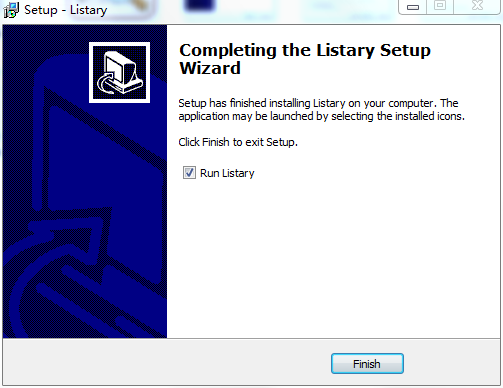
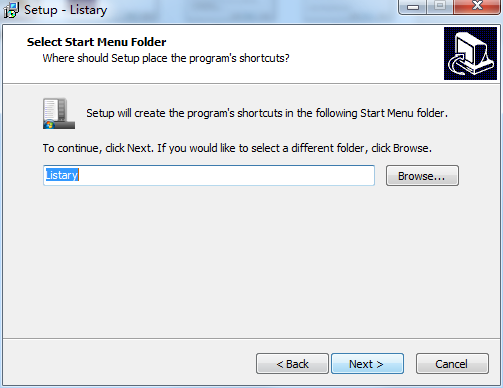
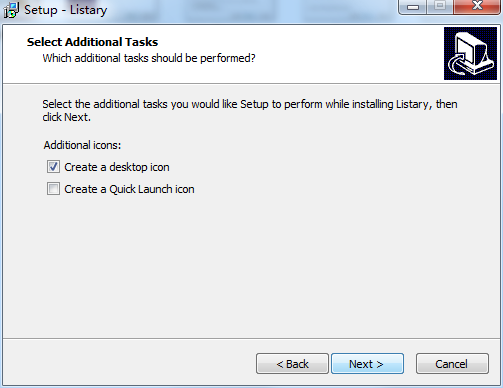
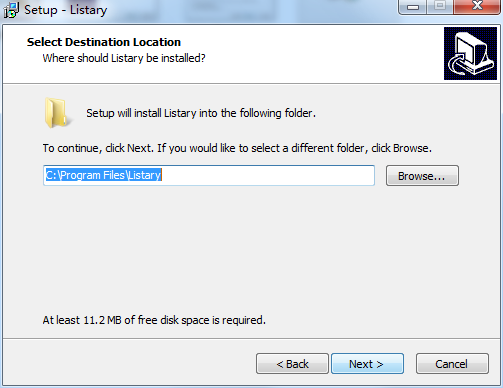









 客户端
客户端 回顶部
回顶部